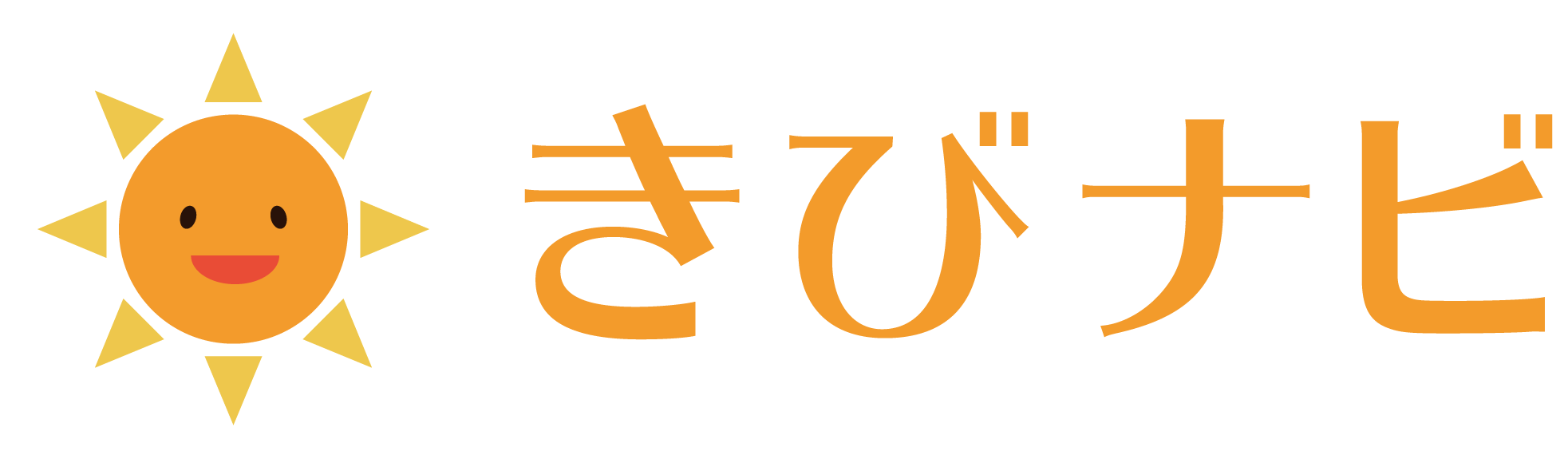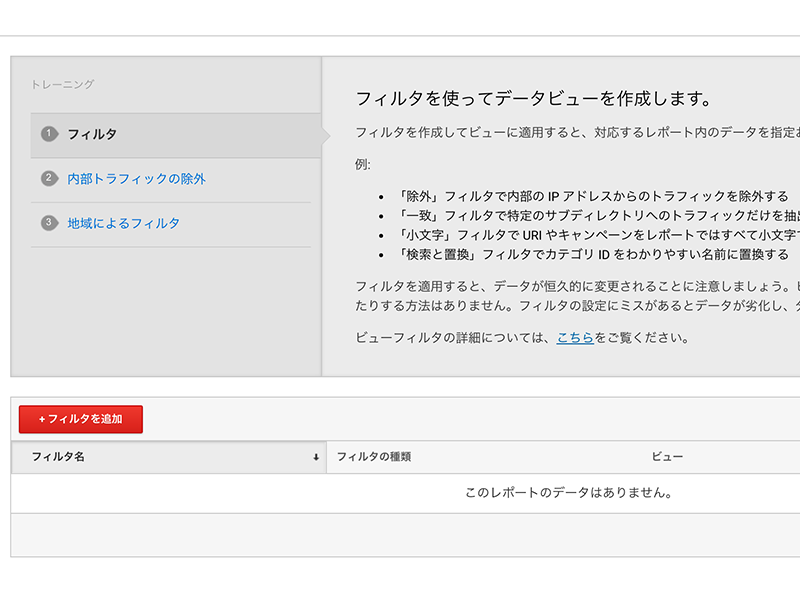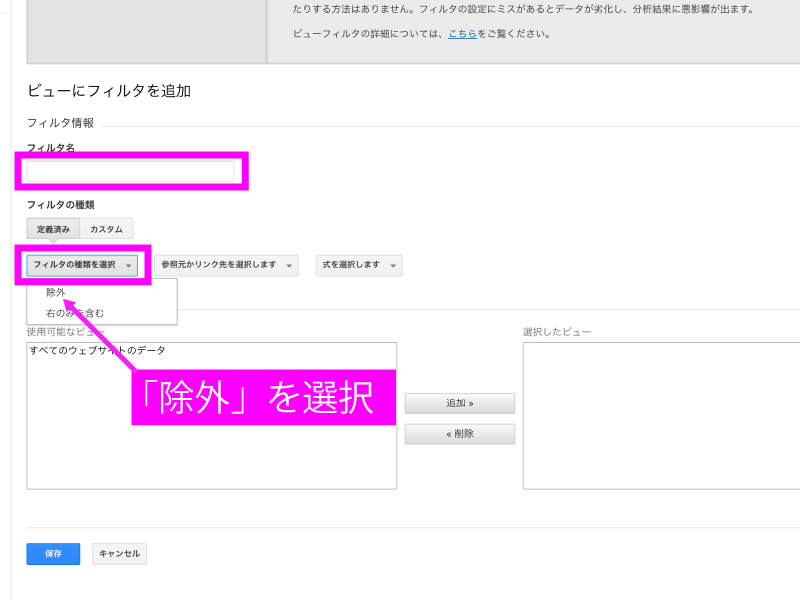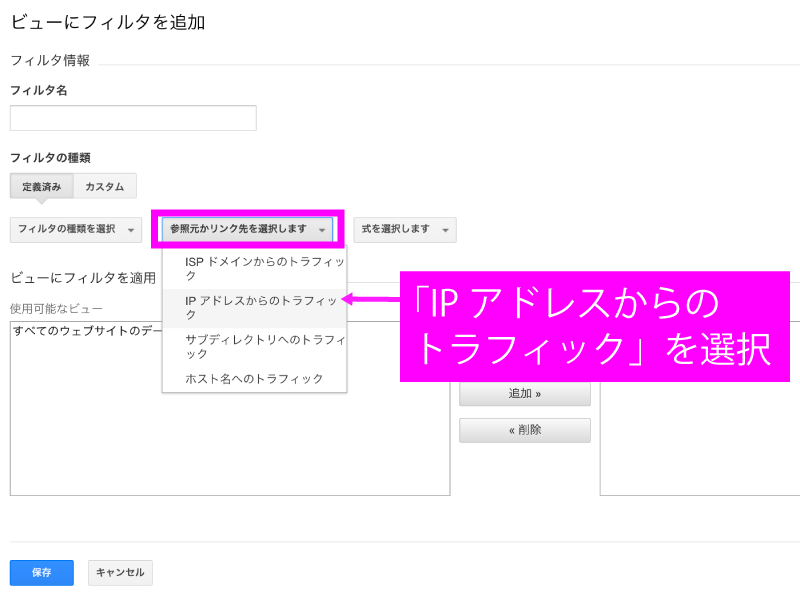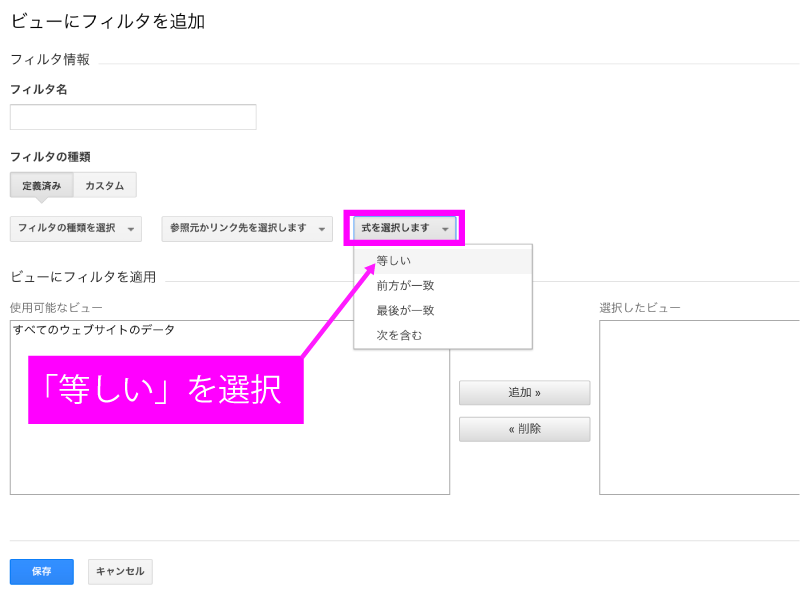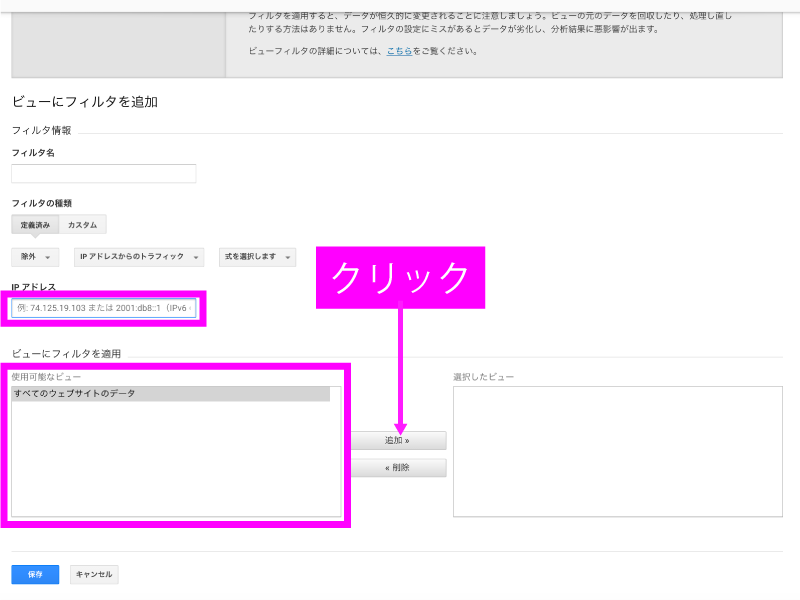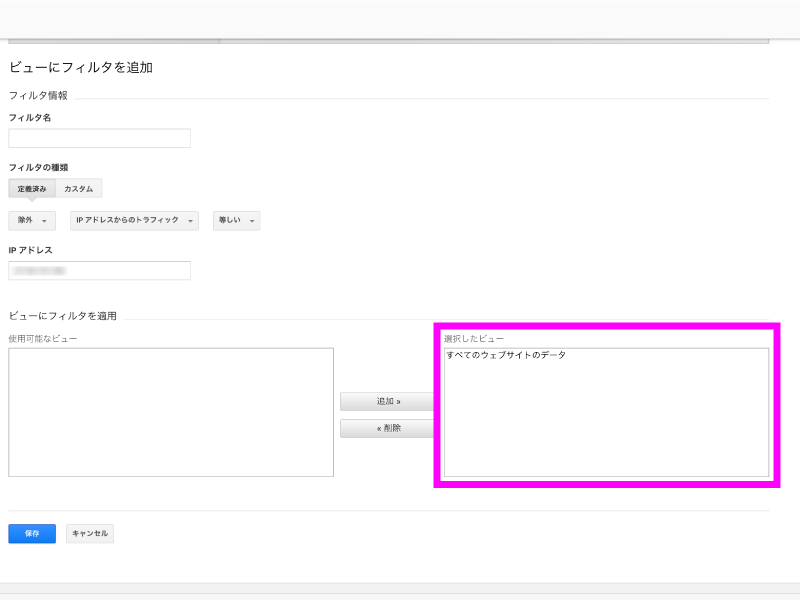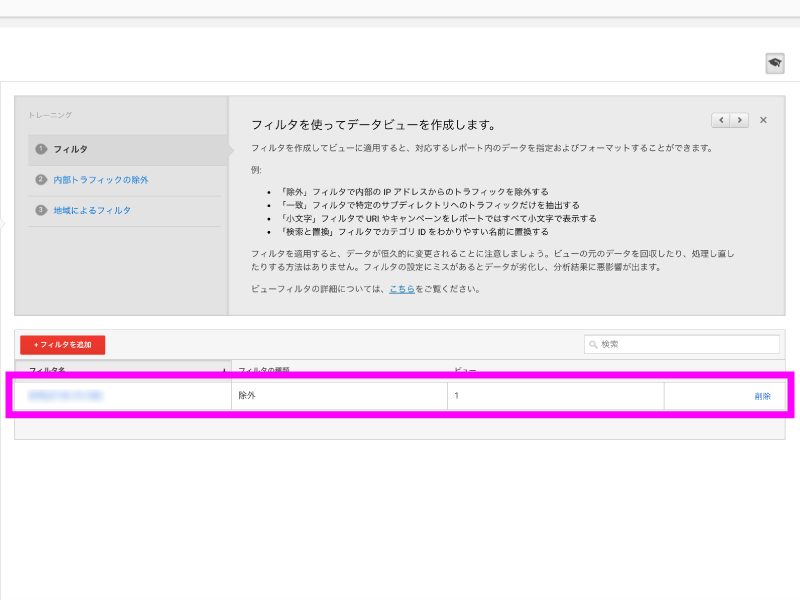当サイトではGoogleアドセンス広告を表示、一部の記事にはアフィリエイト広告を表示しています。
おかげさまでブログを開設しておよそ半年が経過します。
まだまだ記事数が少ないのですが、Googleアナリティクスを導入してみました。
そこで、自分のアクセスを除外してより正しくアクセス数を知るために、自分(自宅のIPアドレス)のアクセスを除去する設定をしてみました。
もくじ
はじめに
調べてみるとGoogleアナリティクスで自分のアクセスを除去する方法はいくつかあるようで、アナリティクスの「フィルタ」機能を使う方法やプラグインを導入する方法などが存在します。
今回、私は「フィルタ」を利用する方法で設定をしました!
手順を紹介したいと思います。
その前に、自分が使っているIPアドレスを知っておかなければならないので、分からない人は下記リンク先ページへアクセス。
IPアドレスが表示されますので、控えておいて下さい。
設定手順
Googleアナリティクスにログイン
まずは、Googleアナリティクスにログインします。
画面左下の「管理」(歯車アイコン)をクリックします。
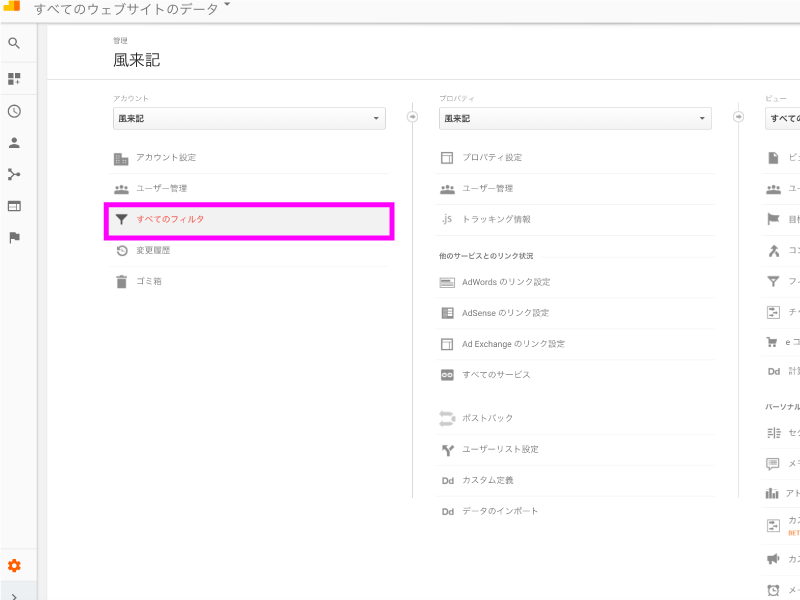
すると、上記のような画面が現れます。
並んでいる項目から「すべてのフィルタ」をクリック。
フィルタの設定へ
フィルタについての説明とその下にフィルタの一覧が出ます。
まだフィルタをひとつも設定してないので、枠内には何も表示されていません。
これから自分のアクセスを除外するフィルタを設定していきますので、枠の左上のオレンジ色の「フィルタを追加」ボタンをクリックしてください。
フィルタ情報の入力
フィルタの設定に必要なフィルタ情報の入力画面に移ります。
まず一番上の項目、「フィルタ名」を入力。
自分のわかりやすい名前を決めてください。
次にフィルタの種類を決めていきます。
「定義済み」をクリックし、その下の「フィルタの種類を選択」の中から「除外」を選択します。
次にその右側、「参照元かリンク先を選択します」の中から、「IPアドレスからのトラフィック」を選択します。
さらにその右側、「式を選択します」の中から「等しい」を選択。
「IPアドレス」欄に、最初に調べておいた、自分のIPアドレスを入力します。
そして、その下の「ビューにフィルタを適用」の左枠「使用可能なビュー」から、フィルタを適用したいものを選択し、中央の「追加」をクリック。
すると右枠「選択したビュー」に項目が移動します。
それを確認したら、左下の青い「保存」ボタンをクリックしてください。
フィルタが設定できた!!
保存できたら、フィルタ一覧の画面に切り替わります。
フィルタ一覧に、先ほど設定したフィルタ名があるか確認してみてください。